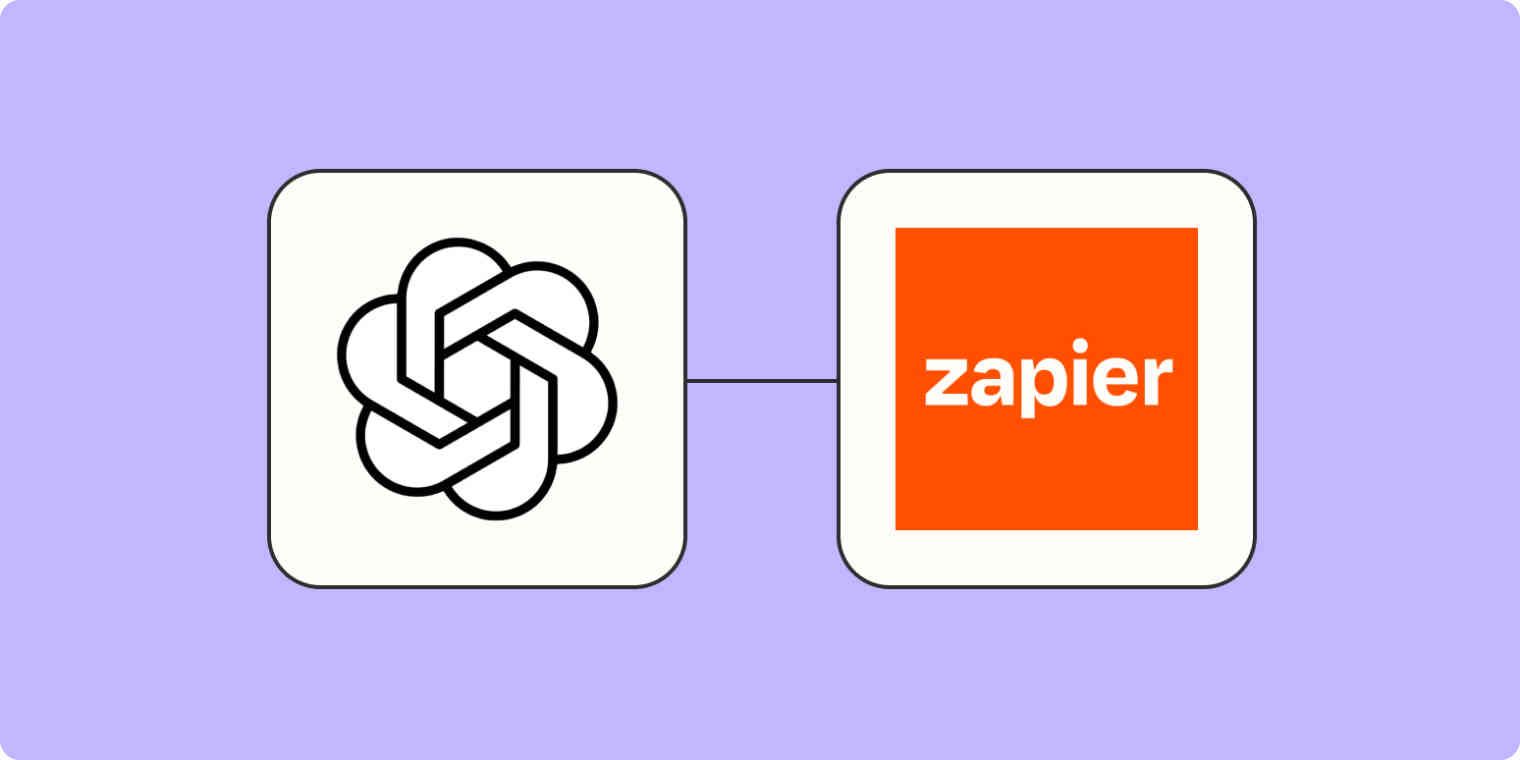
آیا دوست دارید راهی برای دریافت اصل مقاله بدون صرف ساعت ها خواندن وجود داشته باشد؟ شاید شما یک خبرنامه شلوغ دارید و می خواهید راهی برای مرور سریع مقالات داشته باشید تا مشخص کنید کدام یک ارزش اشتراک گذاری با مخاطبان خود را دارند. یا، اگر شما هم مثل من هستید، سعی میکنید با تمام پیشرفتهای اخیر در ابزارهای هوش مصنوعی همراه باشید و موارد بسیار بیشتری را در لیست مطالعه خود داشته باشید.
هر موردی که استفاده می کنید، این راه حل برای شما عالی خواهد بود! با این اتوماسیون ساده، میتوانید خلاصههای هوش مصنوعی مقالات را تنها با دو کلیک مستقیماً از مرورگر خود ایجاد کنید. فرقی نمیکند برای کار تحقیق میکنید، اخبار را دنبال میکنید یا فقط مرور میکنید، این راهاندازی روش خواندن آنلاین شما را متحول میکند.
چگونه کار می کند
برای این پروژه، ما از افزونه Zapier Chrome برای ارسال مقالات و دریافت خلاصه ها به طور مستقیم از مرورگر خود استفاده خواهیم کرد. در مجموع، Zap ما - گردش کار خودکار Zapier - دارای 5 مرحله است:
- ماشه: یک فشار از افزونه Zapier Chrome دریافت کنید
- اقدام: صفحه وب را که برای بازیابی محتوای متن مقاله فشار داده شده است، تجزیه کنید
- اقدام: متن را با Formatter توسط Zapier کوتاه کنید
- اقدام: یک درخواست به OpenAI's GPT-3 ارسال کنید تا مقاله را برای ما خلاصه کند
- اقدام: با خلاصه مقاله، پاسخی را به افزونه Zapier Chrome ارسال کنید
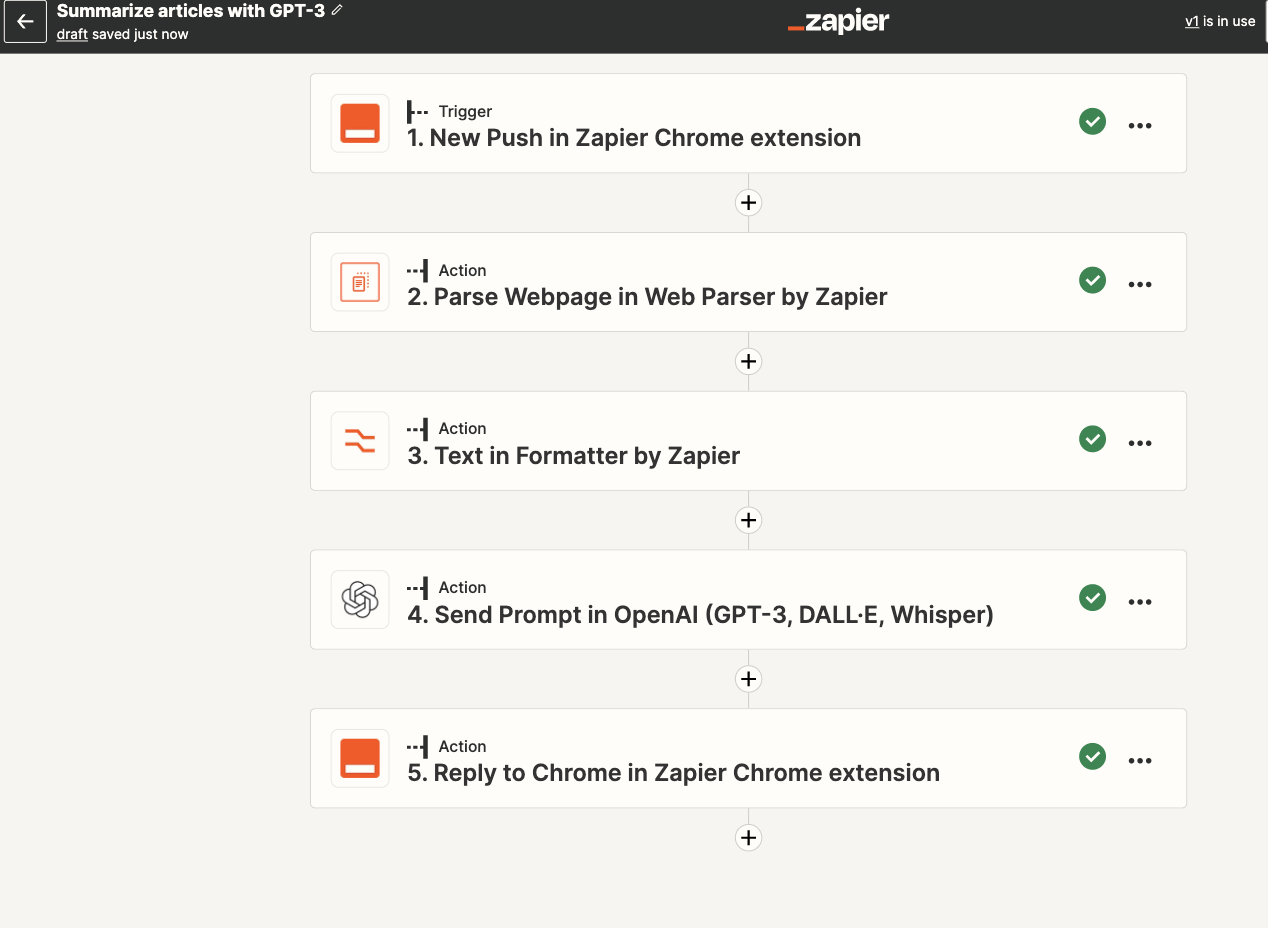
شما می توانید Zap خود را از ابتدا و بدون دانش کدنویسی ایجاد کنید، اما ما همچنین قالب های سریعی را برای شروع به شما ارائه می دهیم.
اگر می خواهید با یک الگو شروع کنید، روی الگوی Zap زیر کلیک کنید تا به ویرایشگر Zap بروید. اگر قبلاً ندارید، باید یک حساب Zapier ایجاد کنید. سپس، دستورالعمل های زیر را دنبال کنید تا Zap خود را راه اندازی کنید.
قبل از اینکه شروع کنی
قبل از شروع توسعه Zap خود، اگر قبلاً ندارید به یک حساب OpenAI نیاز دارید. برای ثبت نام در حساب کاربری خود به platform.openai.com بروید.
اگر قبلاً این کار را نکرده اید، باید افزونه Zapier Chrome را نیز دانلود کنید. افزونه Zapier Chrome یک ابزار کوچک جالب است که به شما امکان می دهد zaps را مستقیماً از مرورگر خود اجرا کنید. این متن آگاه است، بنابراین می توانید اطلاعات را از وب سایتی که در آن هستید مستقیماً به Zap خود منتقل کنید، به این ترتیب ما اطلاعات مقاله را برای خلاصه های GPT-3 خود جمع آوری می کنیم.
ماشه افزونه Zapier Chrome را ایجاد کنید
اکنون که افزونه Zapier Chrome را نصب کرده ایم، می توانیم شروع به ایجاد Zap خود کنیم. ابتدا روی افزونه Zapier Chrome در نوار ابزار افزونه های خود کلیک کنید. این کادر نارنجی است که در تصویر زیر با رنگ سبز مشخص شده است.
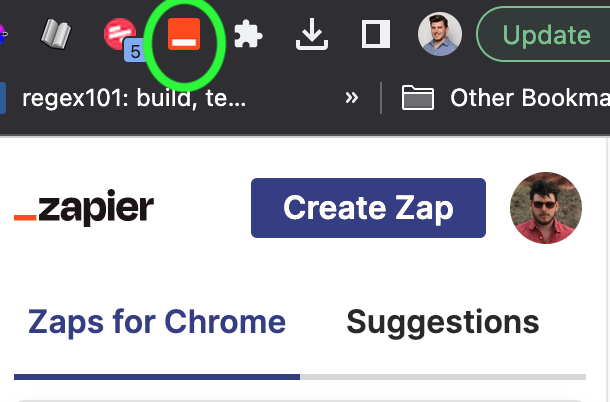
سپس روی دکمه Create Zap کلیک کنید. با این کار یک Zap جدید با افزونه Zapier Chrome انتخاب شده برای برنامه ماشه و New Push برای مرحله ماشه باز میشود. همچنین می توانید با ایجاد یک Zap جدید در ویرایشگر Zap ، این مرحله را به صورت دستی انجام دهید، یا اگر از الگوی Zap استفاده می کنید، از قبل برای شما انتخاب شده است.
این مرحله راهاندازی به شما امکان میدهد فیلدهای ورودی سفارشی را تعریف کنید که وقتی Zap را از برنامه افزودنی مرورگر خود راهاندازی میکنید، در دسترس خواهند بود. برای اهداف ما، ما به این نیاز نخواهیم داشت، بنابراین میتوانید بخش Input Fields را خالی بگذارید.

روی دکمه Test Trigger کلیک کنید و باید یک نمونه فشار داده را همانطور که در زیر نشان داده شده است دریافت کنید:
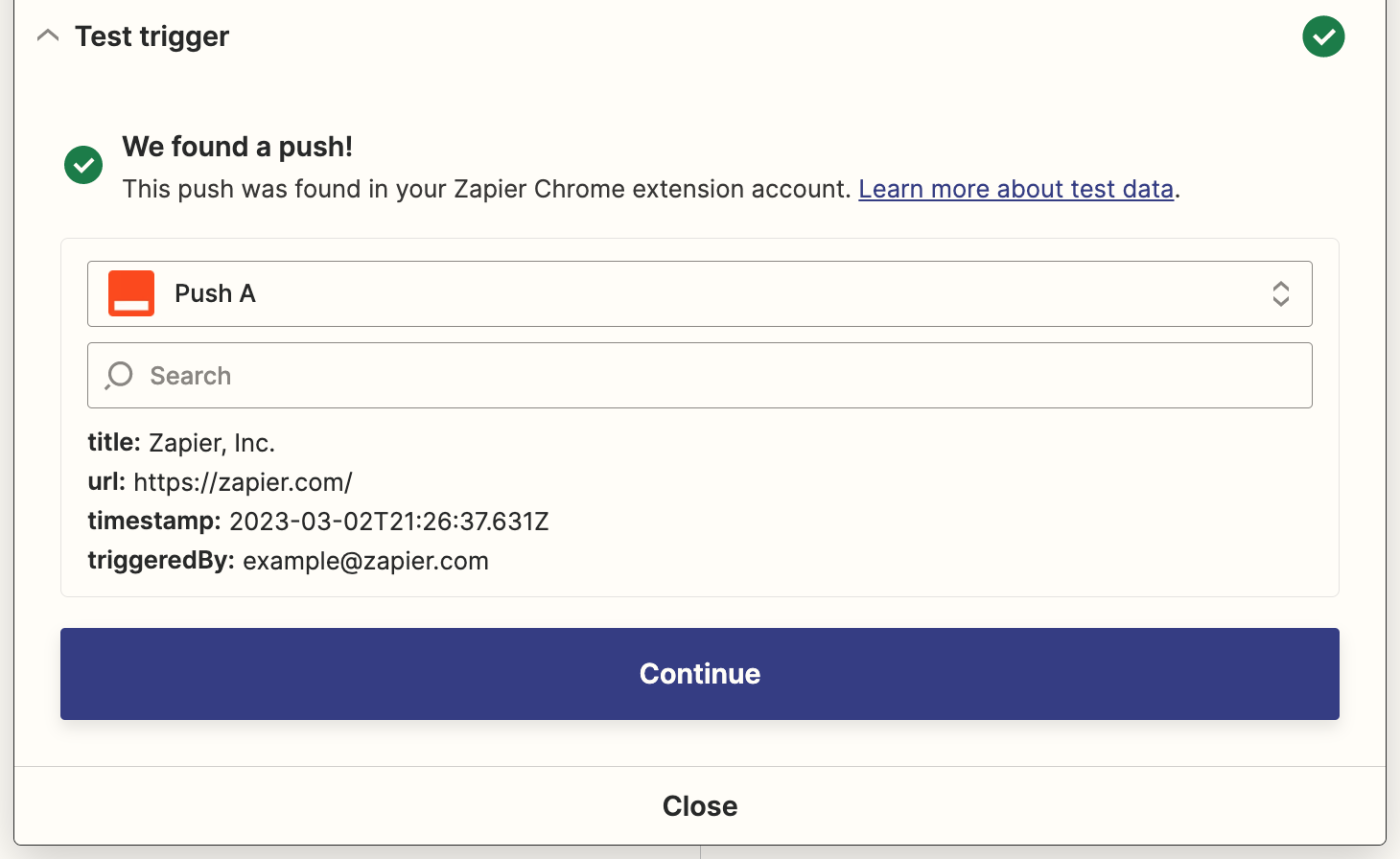
اکشن Web Parser را برای تجزیه محتوای مقاله تنظیم کنید
تا کنون، ما یک راهانداز ساده Zap را تنظیم کردهایم که به ما امکان میدهد صفحه وب فعلی را برای پردازش به Zapier ارسال کنیم. همانطور که در داده های تست بالا می بینید، با این حال، اطلاعات ما در این مرحله نسبتا محدود است. ما عنوان صفحه، URL، مهر زمانی و آدرس ایمیل را داریم.
اگر بخواهیم محتوای واقعی صفحه را خلاصه کنیم، به روشی نیاز داریم تا مشخص کنیم چه محتوایی در URL ارائه شده در اینجا موجود است. اینجاست که Web Parser توسط Zapier وارد می شود!
Web Parser یک ابزار داخلی Zapier است که به ما امکان می دهد یک صفحه وب را تجزیه و محتوا را بازیابی کنیم.
یک مرحله اقدام جدید بعد از راهانداز خود اضافه کنید، سپس Web Parser by Zapier را برای برنامه اقدام خود و صفحه وب را برای رویداد اقدام خود تجزیه کنید.
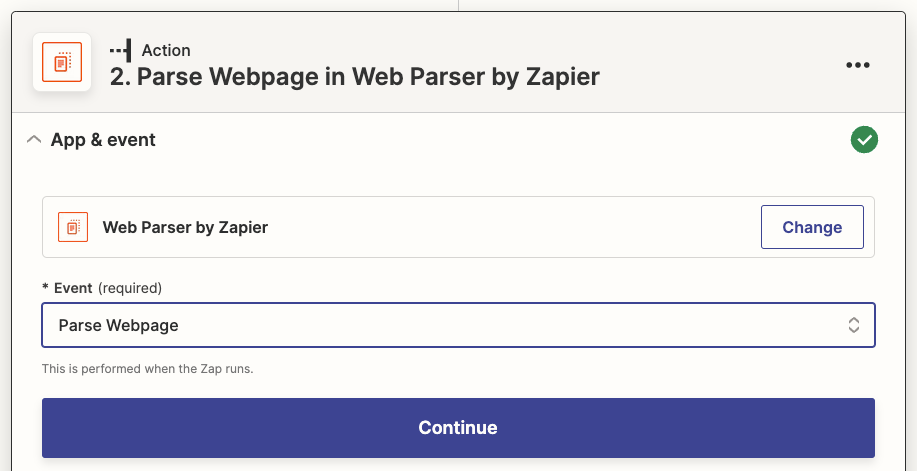
سپس، با کلیک بر روی فیلد و انتخاب دادهها از منوی بازشو، نشانی وب برگه را از مرحله راهاندازی به فیلد URL برای تجزیه نگاشت کنید. HTML را برای فرمت خروجی محتوا انتخاب کنید و برای گزینه Continue on dështim گزینه False را انتخاب کنید.
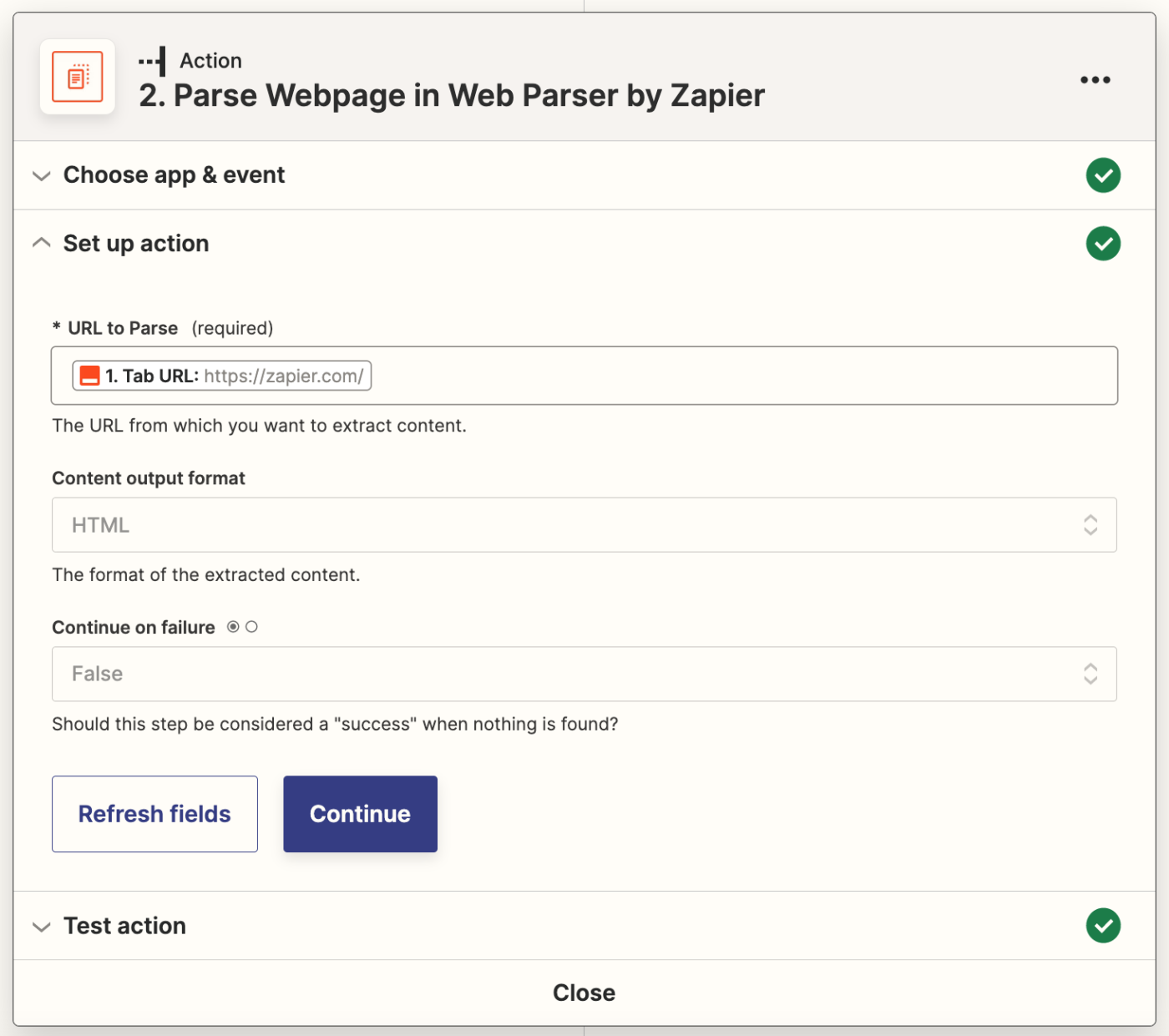
عمل خود را تست کنید و باید چیزی شبیه به نتیجه را در تصویر زیر ببینید. ما در درجه اول به حوزه محتوا علاقه مندیم که محتوای اصلی را از وب سایت برمی گرداند. در این مثال، HTML نسبتاً پیچیده ای را می بینیم. دلیلش این است که محتوا را از صفحه اصلی وب سایت Zapier.com بیرون می کشد نه از یک مقاله. بعداً، وقتی این فرآیند را روی یک مقاله آزمایش میکنیم، قسمت محتوا متن کامل مقالهای است که در حال خواندن آن هستیم.
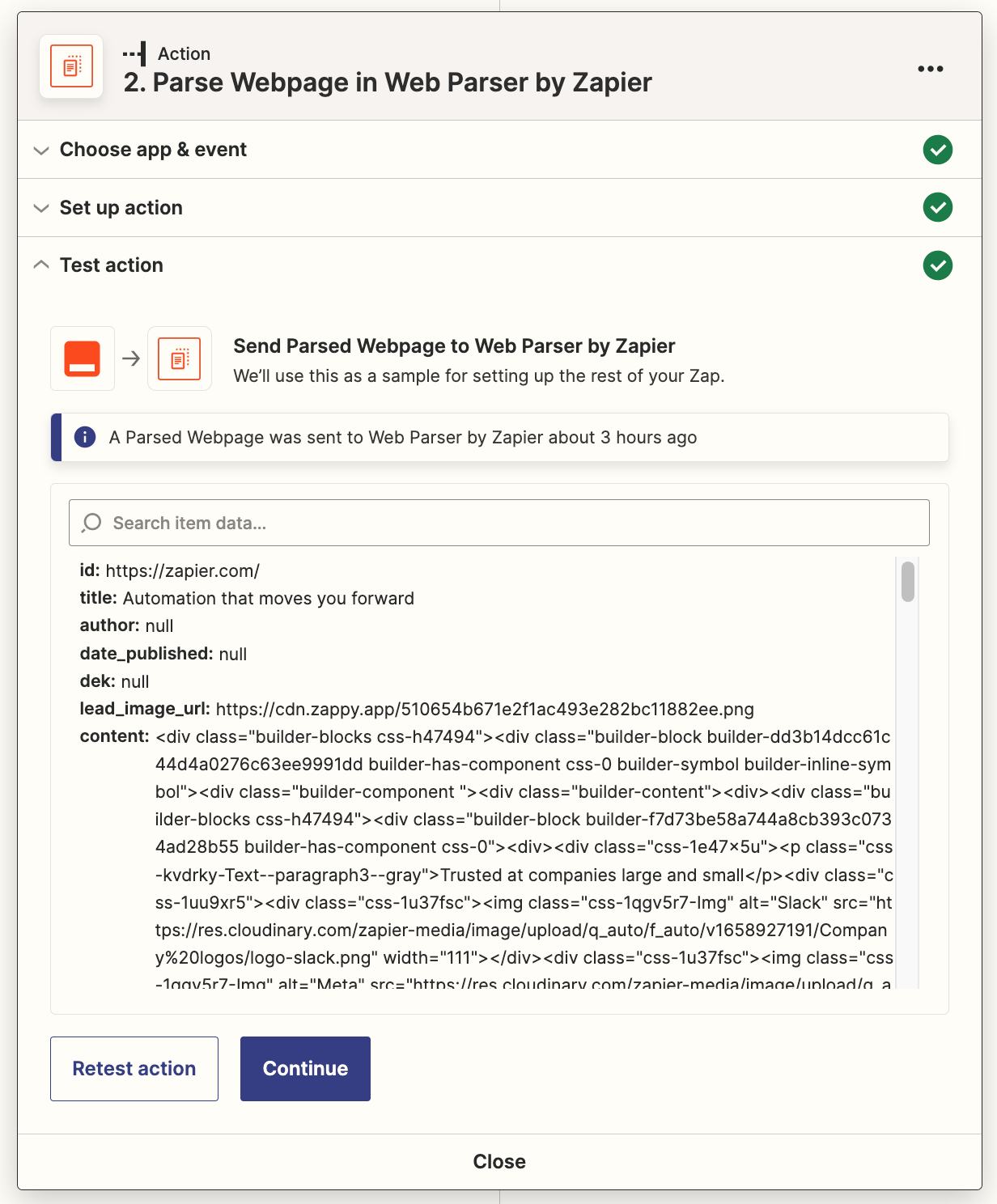
برای کوتاه کردن مقاله خود یک مرحله قالبساز تنظیم کنید
در حال حاضر، GPT-3 فقط به شما اجازه میدهد تا مقدار محدودی داده را برای خلاصه کردن ارسال کنید، بنابراین باید مقاله خود را کوتاه کنیم تا مطمئن شویم از این حد تجاوز نمیکنیم. در آینده، OpenAI قصد دارد مدلهای جدیدی با محدودیتهای بالاتر یا احتمالاً بدون محدودیت توسعه دهد، اما در حال حاضر، این یک گام ضروری است.
روی نماد + در زیر اقدام Web Parser خود کلیک کنید، سپس Formatter by Zapier را برای برنامه اقدام و متن را برای رویداد جستجو کرده و انتخاب کنید.
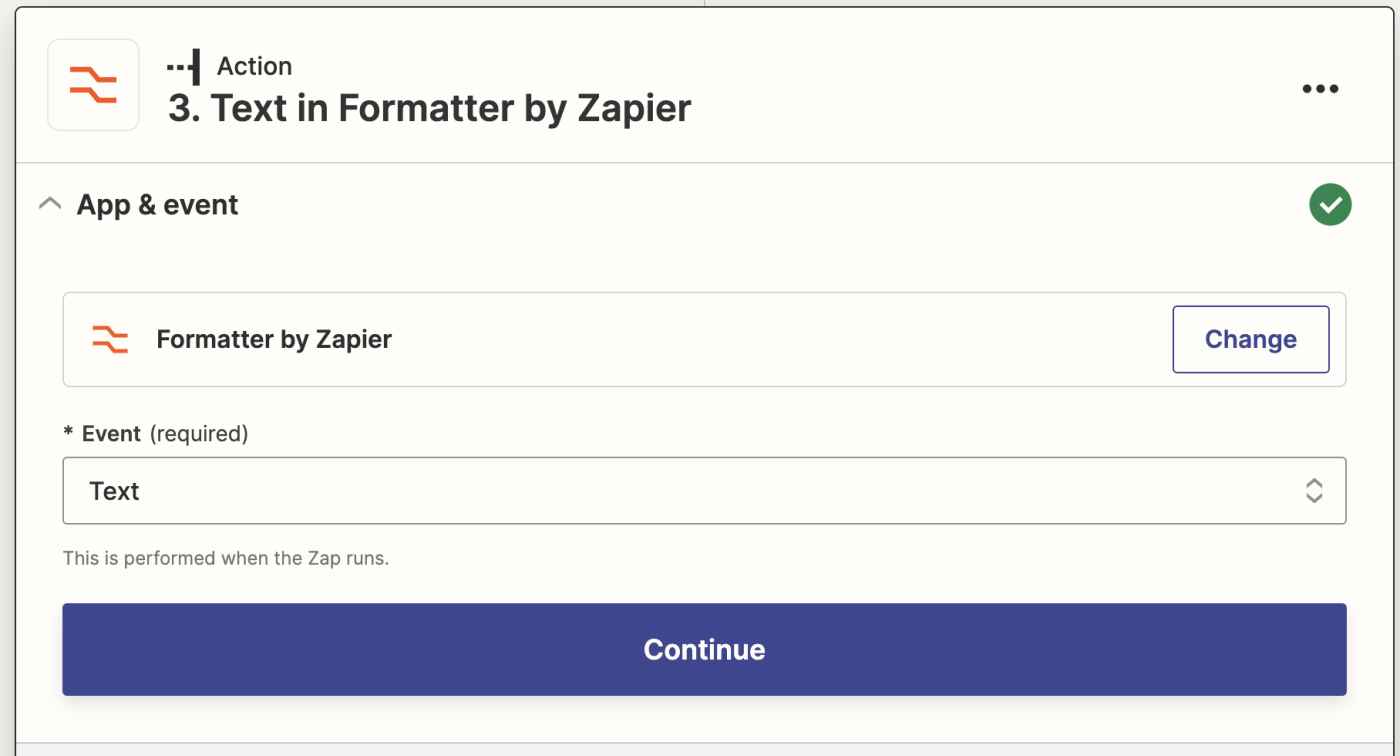
روی Continue کلیک کنید.
سپس، Truncate را به عنوان عمل تبدیل خود انتخاب کنید. در قسمت Input کلیک کنید، و Content را از منوی کشویی داده از اقدام Web Parser خود انتخاب کنید—این قسمت شامل متن مقاله است.
در قسمت Max Length عدد 15000 را وارد کنید و سپس برای گزینه Append Ellipsis گزینه True را انتخاب کنید. در اینجا مرحله عمل کامل شما باید چگونه باشد:
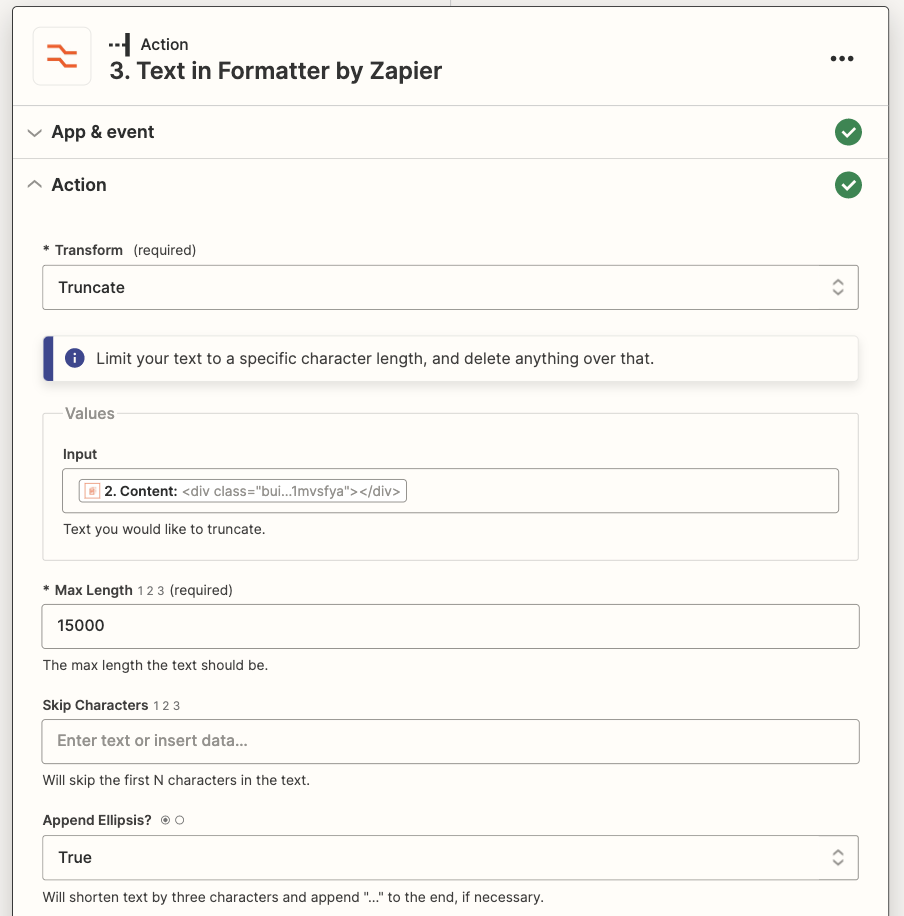
این برش 15000 کاراکتری به این معنی است که اگر مقاله کوتاهتر از 15000 کاراکتر باشد، کل مطلب را حفظ میکنیم، اما اگر طولانیتر باشد، فقط 15000 نویسه اول را نگه میداریم. این تقریباً معادل بین 2142 تا 3750 کلمه است.
سپس روی Test Action کلیک کنید تا مطمئن شوید همه چیز به درستی کار می کند. بعد، ما درخواست خود را برای ارسال به OpenAI تنظیم می کنیم.
اکشن OpenAI را برای خلاصه کردن مقاله تنظیم کنید
در این مرحله، فرآیندی داریم که یک صفحه وب را به Zapier ارسال میکند و محتوا را تجزیه میکند. در مرحله بعد، ما دستور ارسال محتوای مقاله خود را برای خلاصه کردن به GPT-3 تنظیم می کنیم.
اگر اتصال Zapier خود را به OpenAI راهاندازی نکردهاید، اکنون باید این کار را انجام دهید. برای شروع، به platform.openai.com برگردید تا وارد حساب خود شوید. در سمت راست بالای صفحه، روی نماد نمایه خود کلیک کرده و گزینه View API Keys را انتخاب کنید:
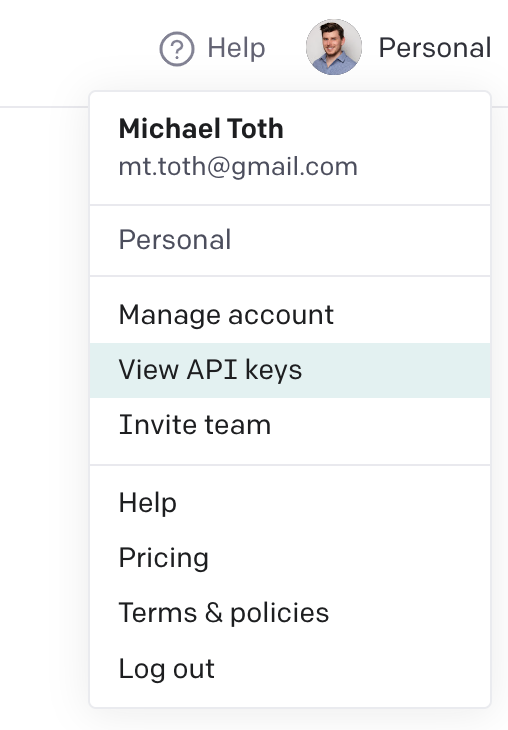
از آن صفحه روی + Create new secret key کلیک کنید برای ایجاد یک کلید API جدید. برای اتصال به حساب OpenAI خود در Zapier به این کلید نیاز دارید. این کلید را کپی کنید و در مکانی امن ذخیره کنید!
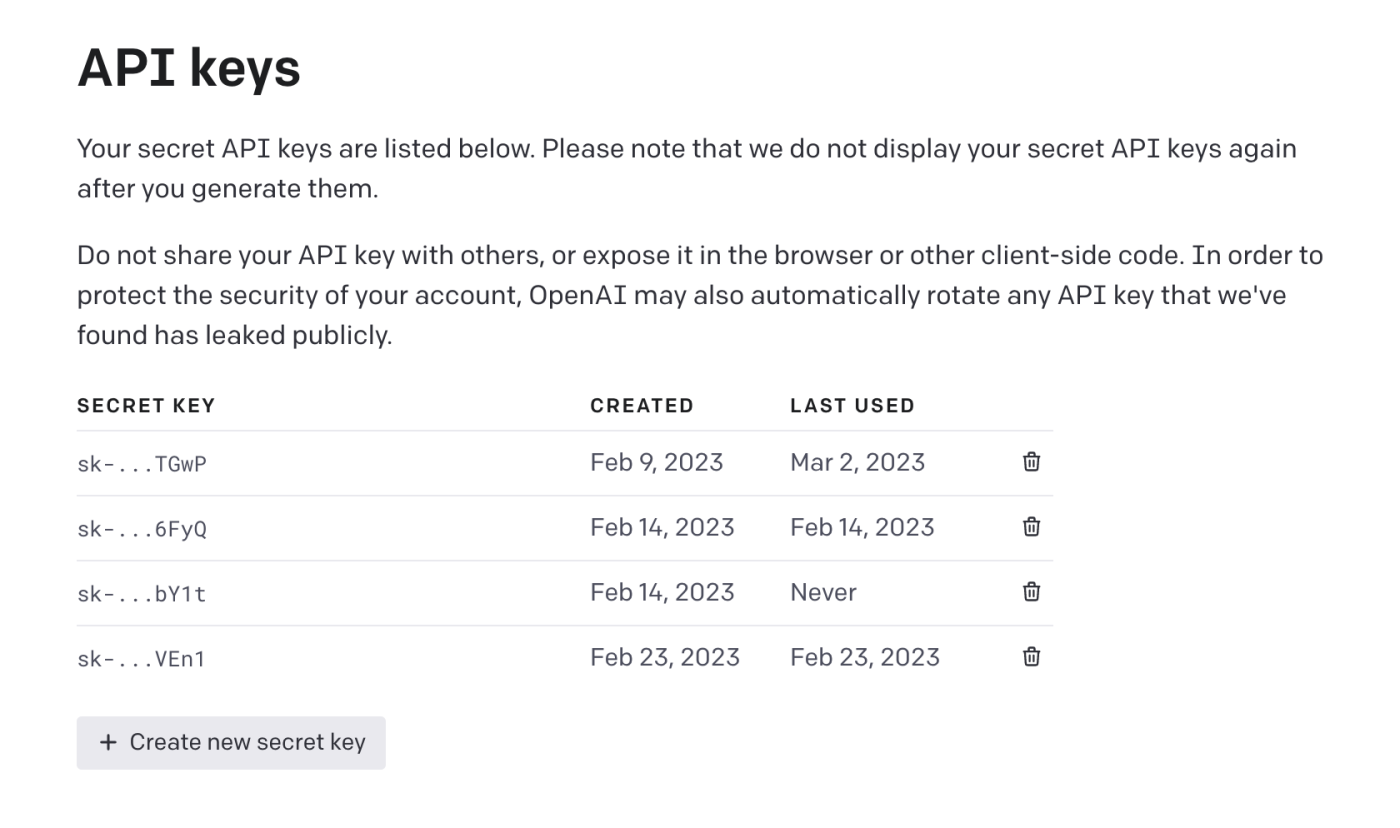
به Zapier برگردید و یک مرحله اقدام جدید در پایین Zap خود اضافه کنید. برنامه OpenAI را جستجو کنید و رویداد Send Prompt را انتخاب کنید:
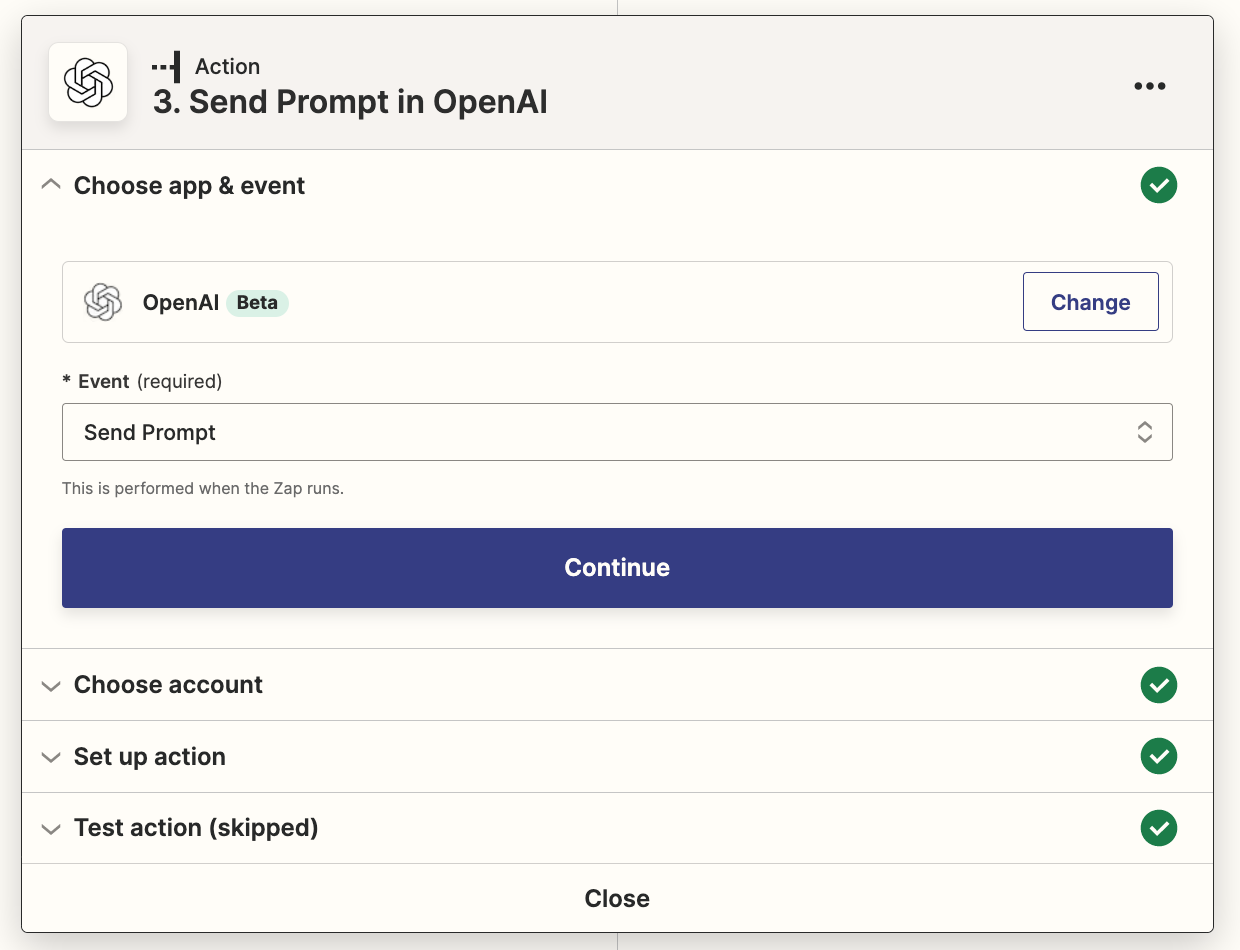
روی Choose your account کلیک کنید و با ارائه کلید API که به تازگی در OpenAI ایجاد کرده اید، یک حساب جدید راه اندازی کنید. اگر قبلاً اتصال حساب خود را تنظیم کرده اید، به سادگی حساب موجود خود را انتخاب کنید.
برای تنظیم درخواستی که به OpenAI ارسال می کنیم، به بخش Set up action بروید. در قسمت Prompt ، موارد زیر را کپی و جایگذاری کنید و محتوای داخل پرانتز را با متغیر Output از مرحله Formatter خود جایگزین کنید:
این مقاله را خلاصه کنید:
"""
<Output from Formatter Step>
"""
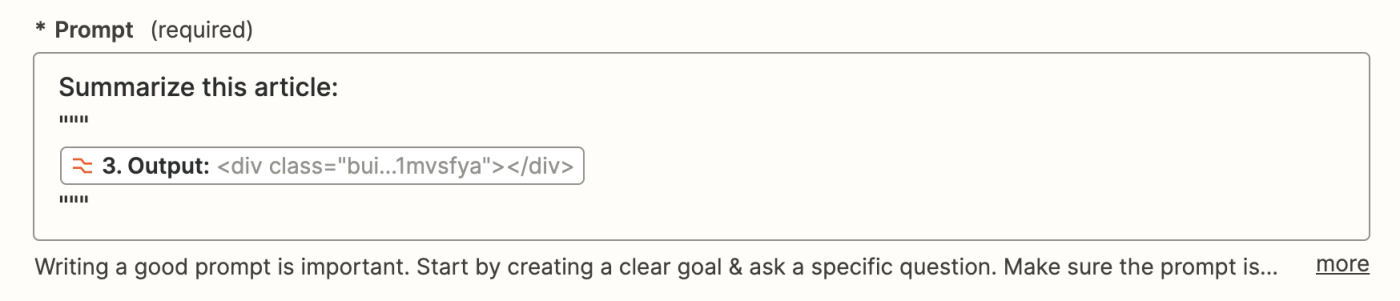
نقل قول های سه گانه به GPT-3 کمک می کند تا بفهمد مقاله کجا شروع می شود و کجا متوقف می شود.
در صورت تمایل، می توانید بسته به مورد استفاده خود، دستورالعمل های دقیق تری برای خلاصه به آن بدهید. برخی از موارد زیر را آزمایش کنید و ببینید چه چیزی را دوست دارید:
- این مقاله را در 5 جمله یا کمتر خلاصه کنید
- این مقاله را در 3 نکته خلاصه کنید
- خلاصه ای دو جمله ای جذاب از این مقاله ارائه دهید که بتوانم از آن در خبرنامه ایمیلی استفاده کنم
در حال حاضر، میتوانید همه گزینههای دیگر را با مقادیر پیشفرض خود رها کنید.
گزینه رد شدن از آزمایش این عمل را انتخاب کنید. GPT-3 به دلیل محدودیت توکن، وبسایت Zapier را پردازش نمیکند، بنابراین تا زمانی که یک مقاله واقعی را آزمایش کنیم، این موضوع را فعلاً رها میکنیم.
عملکرد Reply to Chrome را تنظیم کنید
در نهایت، مرحله اقدامی را تنظیم میکنیم که خلاصه را به پسوند مرورگر برمیگرداند تا بتوانیم آن را مستقیماً از برنامه افزودنی Zapier جایی که این فرآیند را شروع کردهایم بخوانیم.
مرحله چهارم اقدام را اضافه کنید. افزونه Zapier Chrome را جستجو کنید برنامه و رویداد Reply to Chrome را انتخاب کنید.
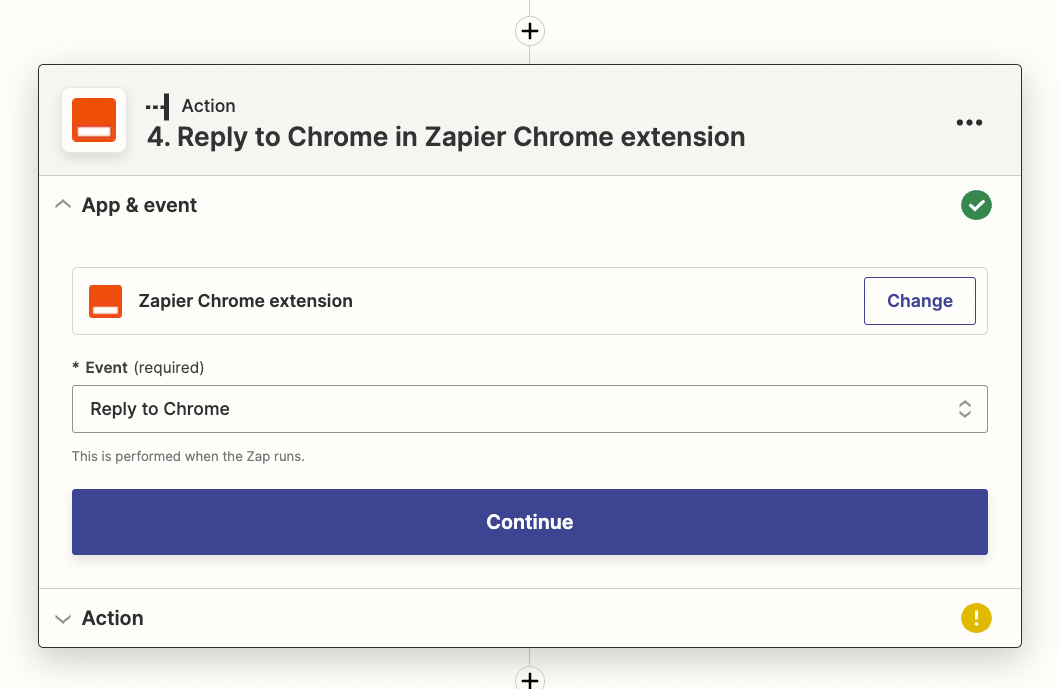
سپس به بخش Set up action بروید. برای قسمت Message Title ، متن "Summary:" و سپس عنوان را از مرحله Web Parser قرار دادم.
مهمتر از آن، برای قسمت جزئیات پیام ، باید تکمیل سریع از مرحله OpenAI را بگذرانید. برای انجام این کار، در فیلد کلیک کنید و گزینه Choices Text را از منوی کشویی انتخاب کنید—این قسمت شامل نتایج شما از OpenAI خواهد بود .
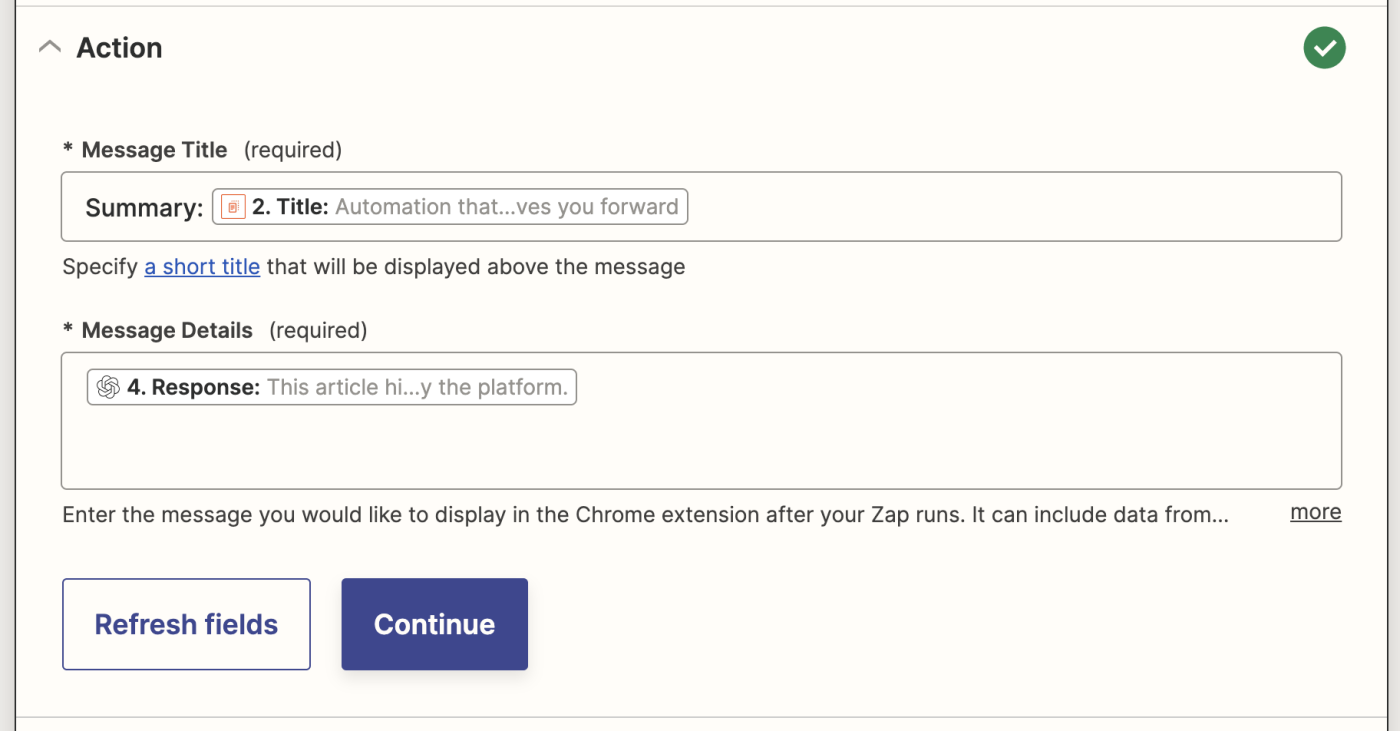
بر روی Continue کلیک کنید و مرحله عمل تست را نیز برای این کار رد کنید. در سمت چپ بالای صفحه، نامی توصیفی به Zap خود بدهید. من با GPT-3 به خلاصه مقاله خود زنگ زدم. در بالا سمت راست، روی انتشار کلیک کنید تا Zap خود را زنده کنید!
همه اش را بگذار کنار هم
اکنون که کل Zap خود را ساخته و اجرا کرده اید، زمان آن رسیده است که فرآیند را آزمایش کنید!
برای شروع، به مقاله ای که می خواهید خلاصه کنید بروید. من از این مقاله درباره OpenAI's Whisper API از TechCrunch استفاده می کنم.
برنامه افزودنی Zapier Chrome خود را باز کنید و روی down-caret کنار نام Zap که به تازگی راه اندازی کرده اید کلیک کنید. می توانید قسمت متن را خالی بگذارید و به سادگی روی دکمه ارسال کلیک کنید.
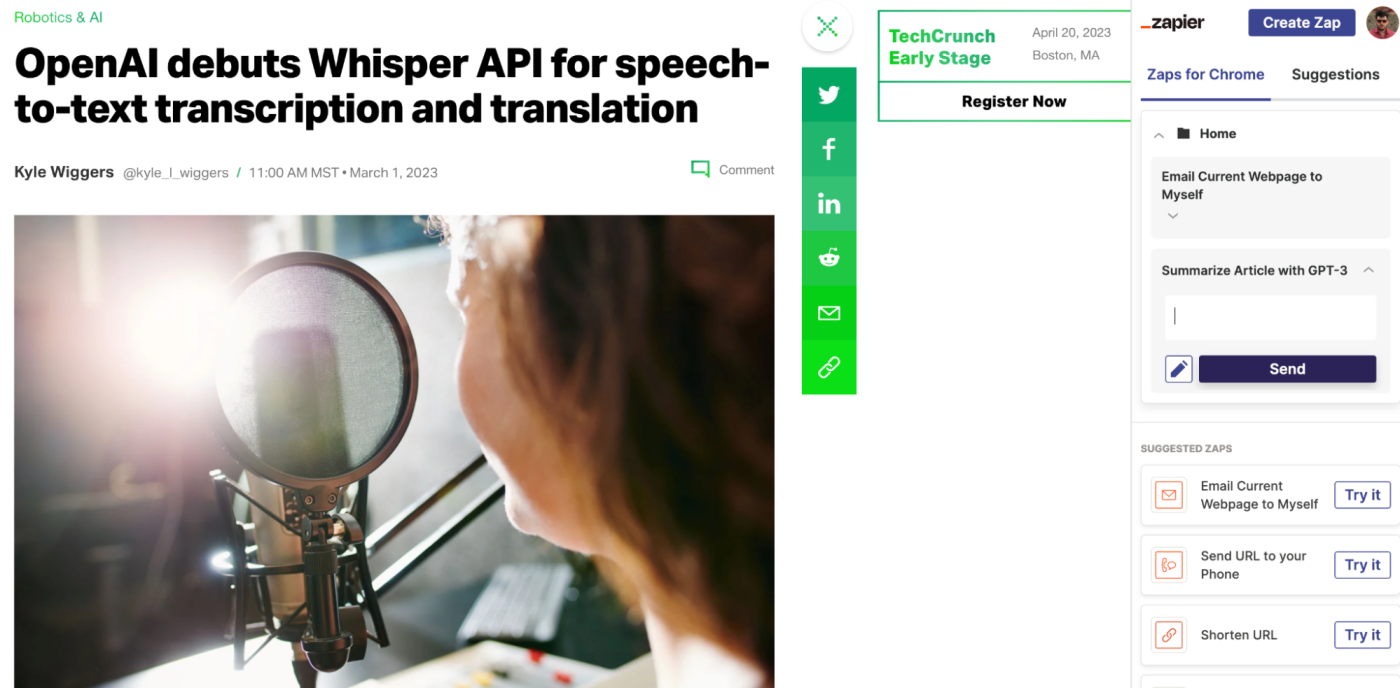
پس از کلیک بر روی Send ، برای مدت کوتاهی یک علامت سبز رنگ ظاهر می شود. چند ثانیه دیگر منتظر بمانید، و باید ببینید خلاصه مقاله در برنامه افزودنی مانند آنچه در اینجا می بینید ظاهر می شود:
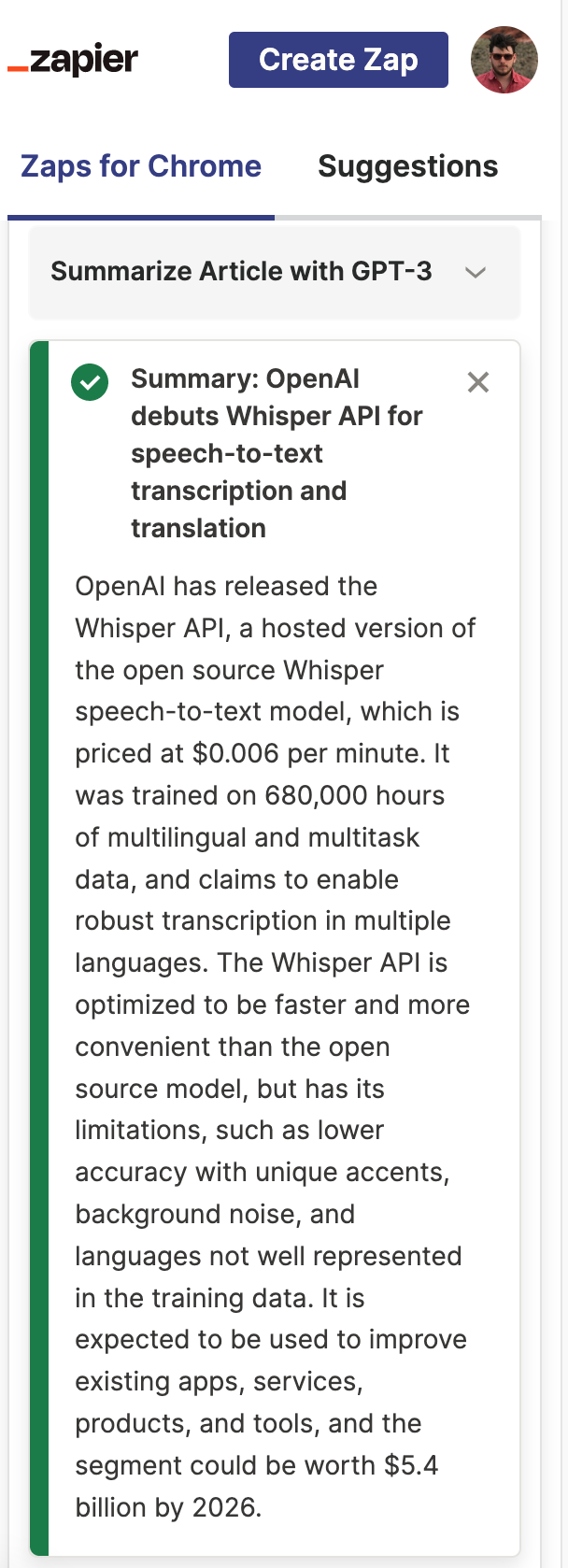
شما اکنون یک خلاصهکننده مقاله دارید که برای هر مقالهای که در وب با آن برخورد میکنید خلاصهای ایجاد میکند! از آن برای خلاصه کردن مقالات طولانی، ایجاد یک خبرنامه که یک موضوع خاص را پوشش می دهد، یا ایجاد یک خلاصه توییت برای مقاله خود استفاده کنید. شروع کنید.